Slack là ứng dụng doanh nghiệp được người dùng ưa chuộng sử dụng để tạo phòng chat trao đổi công việc nhóm hiệu quả. Tuy nhiên, không phải ai cũng biết sử dụng Slack. Cùng theo dõi bài viết để biết cách sử dụng Slack cho người mới bắt đầu nhé.
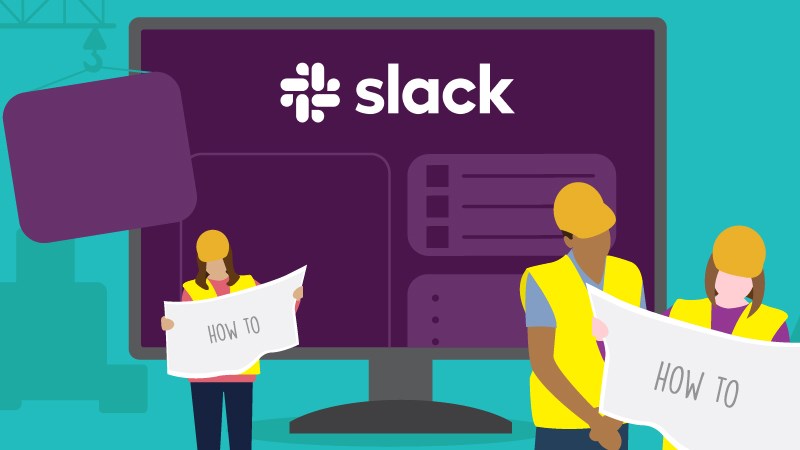
Hướng dẫn cách sử dụng Slack
Xem thêm: Hướng dẫn sử dụng slack
I. Slack là gì?
Slack là ứng dụng giúp bạn tạo các phòng chat cho toàn bộ nhân viên trong công ty theo từng dự án cụ thể để trao đổi thông tin công việc với đồng nghiệp một cách hiệu quả, nâng cao hiệu suất và chất lượng khi làm việc nhóm.
II. Cách sử dụng Slack hiệu quả
1. Các lệnh cơ bản trong Slack cần biết
@channel: Gửi nhanh thông báo cho mọi người trong cùng một channel, bạn hãy gõ @channel + thông điệp của mình.
@username: Gửi thông báo đến một thành viên cụ trong channel.
@here: Cho phép bạn gửi các thông báo đến những người hiện đang online và hoạt động trong chanel.
DM: Giúp bạn gửi tin nhắn trực tiếp đến người bạn muốn trao đổi riêng.
Private Group: Chức năng tạo nhóm riêng chỉ để trao đổi với một số người.
/shrug: Thêm _(ツ)_/¯ vào tin nhắn của bạn.
/open: Mở một channel mới.
/leave: Rời khỏi một channel.
/collapse: Ẩn tất cả các hình ảnh thường và gif trên channel.
2. Thêm Channel
Channel là một kênh, một nhóm chat, là nơi trao đổi công việc của các thành viên trong một dự án trên Slack. Giúp các thành viên trong nhóm nắm bắt thông tin, trao đổi công việc hiệu quả hơn.
Cách thực hiện:
Bước 1: Tại danh sách menu bên trái trang web Slack, bạn hãy nhấn vào Add Channel > Chọn Create a channel.
Đọc thêm: Cách đăng ký 4g viettel 1 ngày 5k 1gb

Chọn Create a channel
Bước 2: Đặt tên Channel tại mục Name, nhập diễn giải tại Description và bật Make private nếu bạn muốn làm Channel riêng tư > Nhấn Create.

Tạo Channel
Bước 3: Mời thanh viên, bạn có thể nhập email của các thành viên > Nhấn Add.
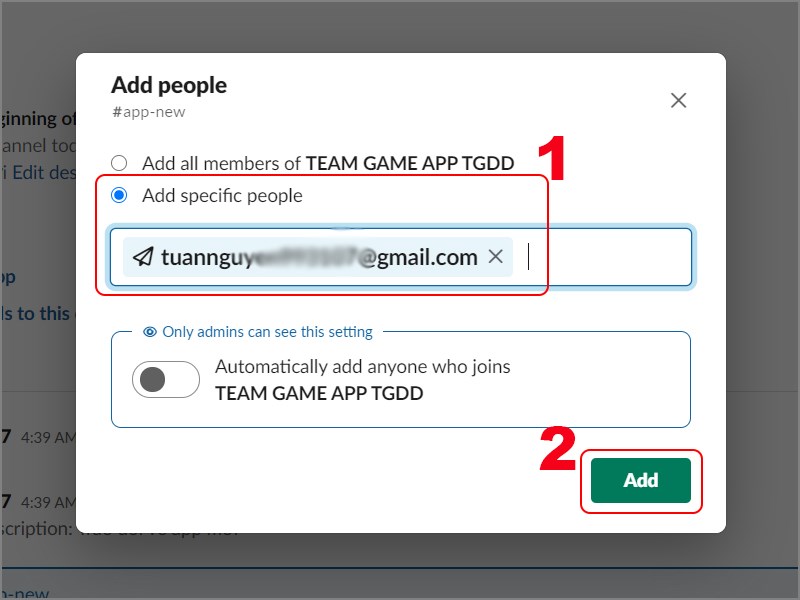
Thêm thành viên vào Channel
3. Gửi tin nhắn riêng
Tại mục Direct Messages, nhấn vào tên người bạn muốn nhắn tin > Sau đó, soạn và gửi tin nhắn bên khung chat.
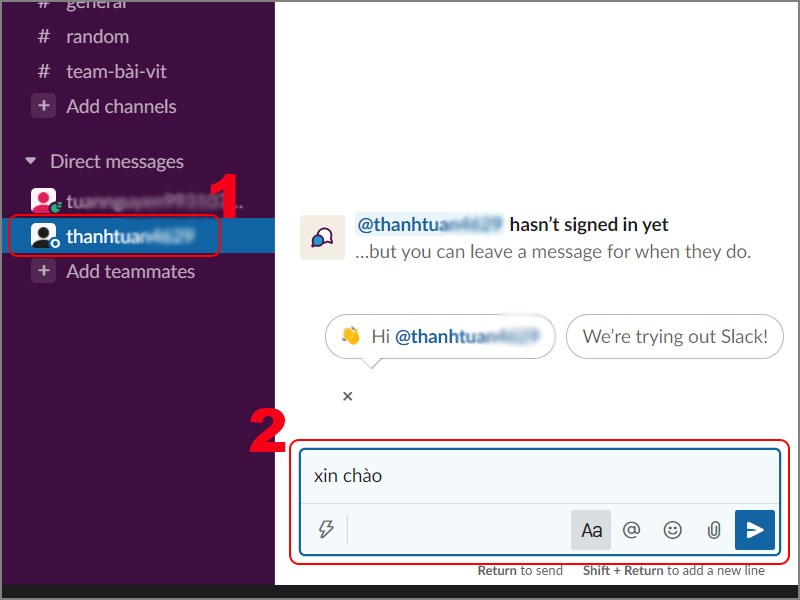
Nhắn tin riêng
4. Tìm kiếm người dùng và tin nhắn
Slack cung cấp công cụ tìm kiếm người và tin nhắn mạnh mẽ, bạn chỉ cần gõ tìm kiếm trên thanh tìm kiếm. Chỉ sau vài giây, kết quả được trả về ngay lập tức.
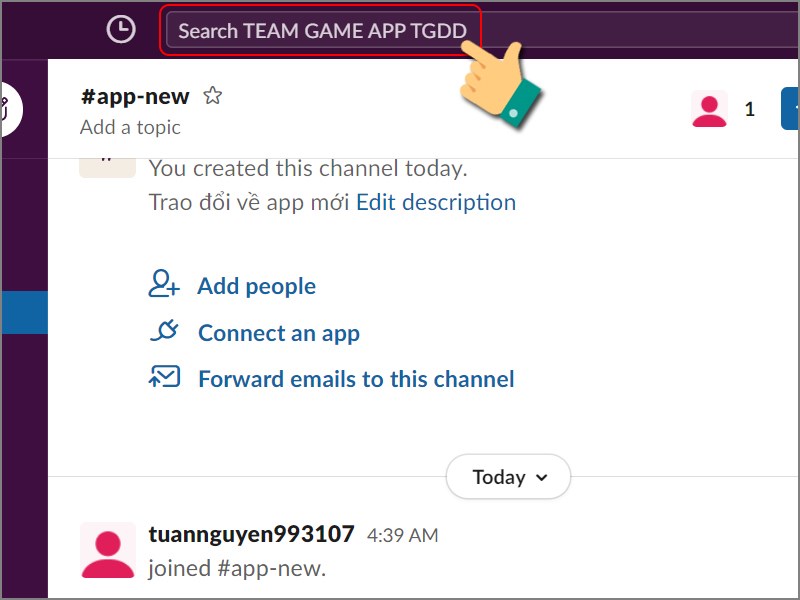
Tìm kiếm người dùng và tin nhắn
5. Chỉnh sửa, xóa, ghim tin nhắn
Bạn có thể chỉnh sửa, xóa, ghim tin nhắn dễ dàng sau khi đã gửi bằng cách di chuột vào tin nhắn đó > Nhấn vào biểu tượng ba chấm > Chọn Edit message để chỉnh sửa, chọn Delete message để xóa tin nhắn, chọn Pin to this conversation để ghim tin nhắn.
Tham khảo thêm: Lịch thi đấu AIC 2022 Liên Quân Mobile mới nhất
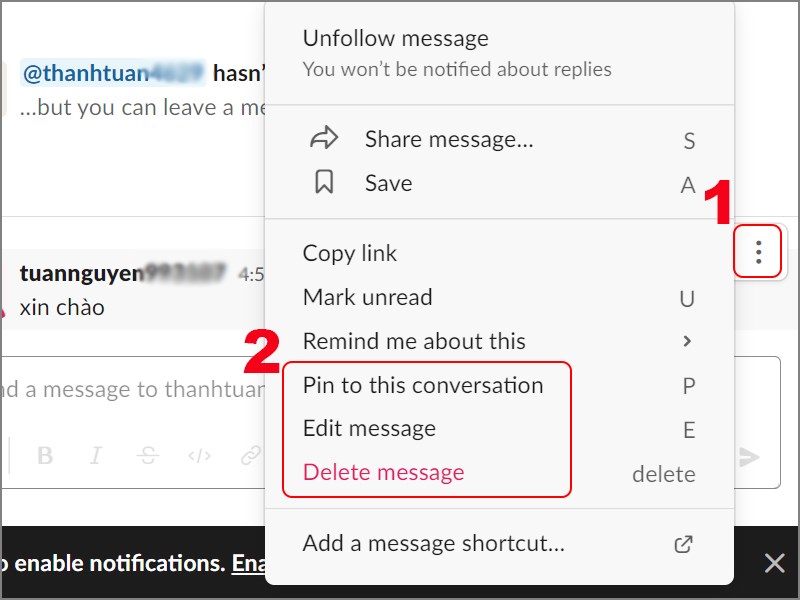
Chỉnh sửa, xóa, ghim tin nhắn
6. Thiết lập tùy chỉnh cho channel
Bước 1: Bạn hãy chọn Channel cần tùy chỉnh > Nhấn vào biểu tượng chữ i.
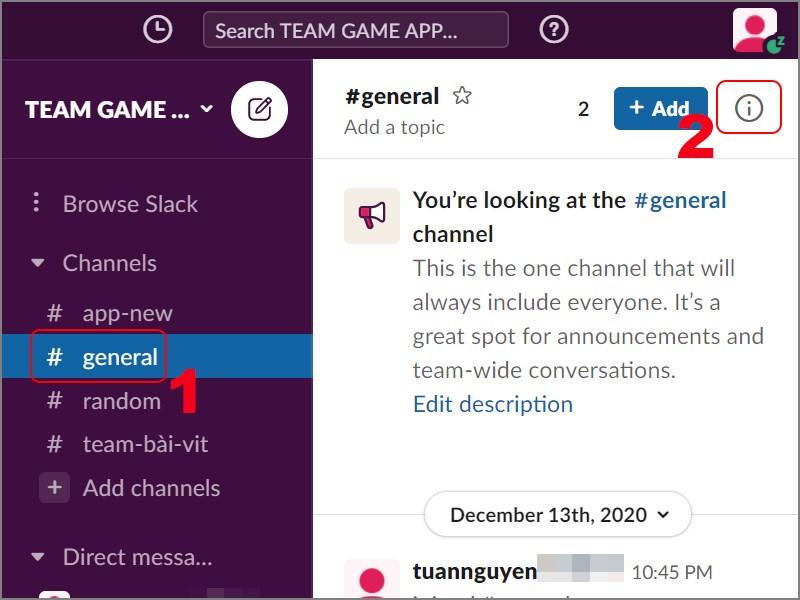
Nhấn vào biểu tượng chữ i
Bước 2: Bạn hãy nhấn vào Add để thêm thành viên > Nhấn vào More và hiển thị các thiết lập sau:
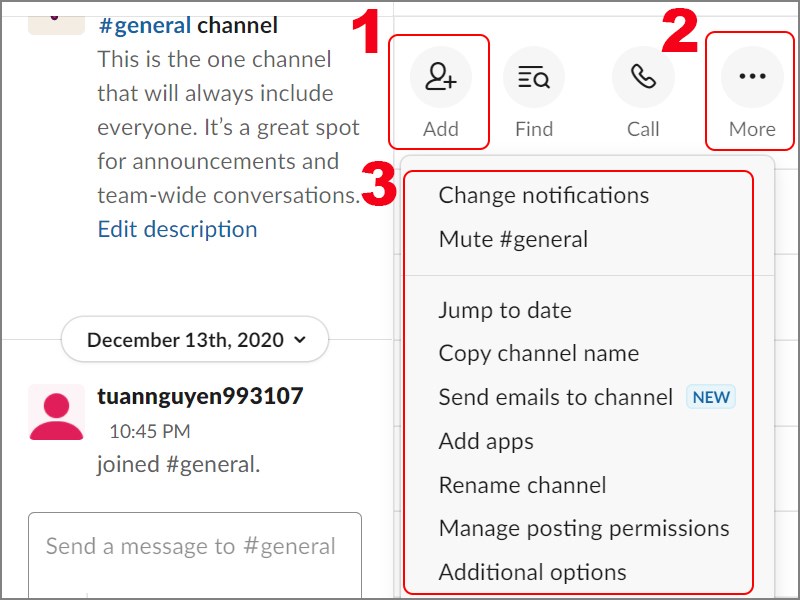
Tùy chỉnh Channel
- Channel notification: Tùy chọn thông báo (trong phần này các bạn có thể thiết lập thông báo tin nhắn của kênh).
- Mute: Tắt tiếng kênh.
- Jump to date: Chuyển đến ngày.
- Add app: Thêm app khác.
- Rename Channel: Đổi tên Channel.
- Additional options: Tùy chọn bổ sung.
- Manage posting permissions: Quản lý quyền đăng tin.
7. Thiết lập thông báo cho Slack
Bạn hãy nhấn chuột phải vào vào Channel cần thiết lập thông báo > Chọn Channel notification.
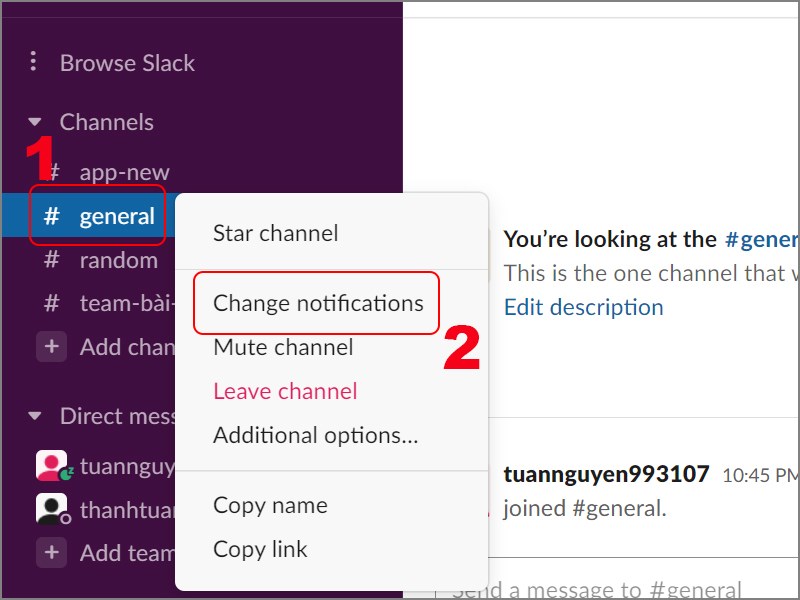
Thiết lập thông báo cho Slack
8. Cách rời Channel
Bạn hãy nhấn chuột phải vào vào Channel muốn rời > Chọn Leave channel.
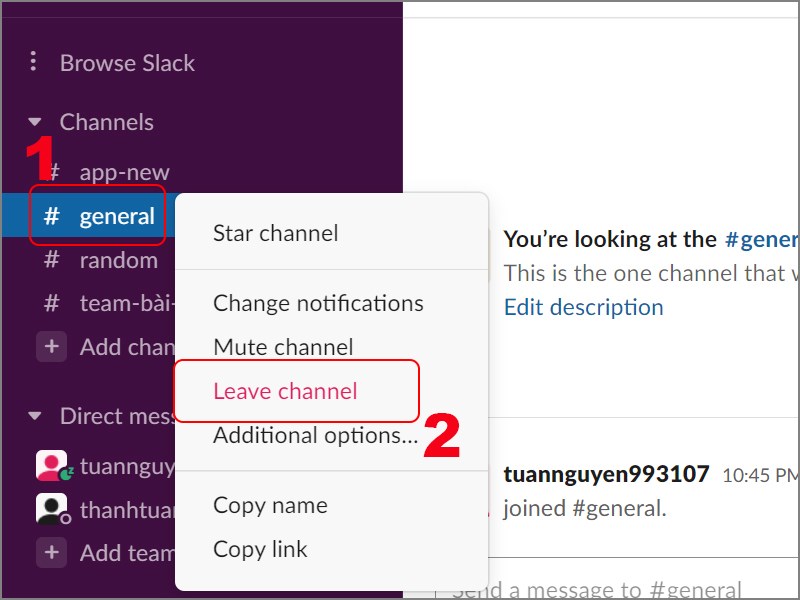
Cách rời Channel
Trên đây là bài viết hướng dẫn bạn sử dụng Slack trên máy tính dễ dàng. Hy vọng bài viết sẽ có ích với bạn. Nếu có thắc mắc mời bạn để lại bình luận phía dưới nhé! Chúc các bạn thực hiện thành công.
Tham khảo thêm: Top 10 game sinh tồn mobile hay nhất, không thể bỏ lỡ













